2022年04月26日 watanabe Blu-rayをビデオに変換
2022年04月26日 watanabe Blu-rayをビデオに変換
Windows標準の動画用ファイルフォーマット(コンテナ形式)で、AVIファイル、AVIコンテナなどと呼ばれている。拡張子は「.avi」。一部の古いコーデックはWindows Media Playerで再生可能。AVIを含むRIFFファイルは、バイナリのままでも可読性が高く構造を理解しやすい。また、AVIを扱うAPI(Video for Windows)をWindowsが提供しているため、対応ソフトウェアを開発しやすく、実際に多数のソフトウェアが公開されている。
このガイドは、Leawo Blu-ray変換を利用して、ブルーレイを特定のプレーヤーまたはデバイスで再生するために、AVI形式に変換する方法について紹介します。下記の操作手順をご参照ください。
「Leawo Blu-ray変換」は最新のディスク複合化技術が搭載され、AACS/BD+/最新のMKBプロテクション付きのブルーレイディスクやCSS-DVDディスクにも自由に解読したりリッピングすることができます。このLeawo Blu-ray変換ソフトは自録のブルーレイは言うまでもなく、コマーシャルブルーレイでも完璧対応。


人気のBlu-ray変換ソフトとして、Leawo Blu-ray変換は強力的なディスクリージョンコード解除技術が搭載され、ブルーレイディスクのリージョンA.B.C も DVDディスクのリージョン0~6 も簡単にリージョンコード解除してビデオ/オーディオに変換できます。
Leawo ブルーレイリッピングを無料でダウンロードしてインストールしたら、それを起動してブルーレイムービー変換プロセスを開始します。次のブルーレイムービー変換ガイドは、Windows用のLeawo ブルーレイリッピンに基づいています。Mac用のLeawo ブルーレイ変換の動作とほぼ同じです。
ブルーレイディスクをコンピュータのブルーレイドライブに挿入してください。「BD/DVDを追加」ボタンをクリックして、挿入されたブルーレイディスクからブルーレイムービーを読み込んでください。
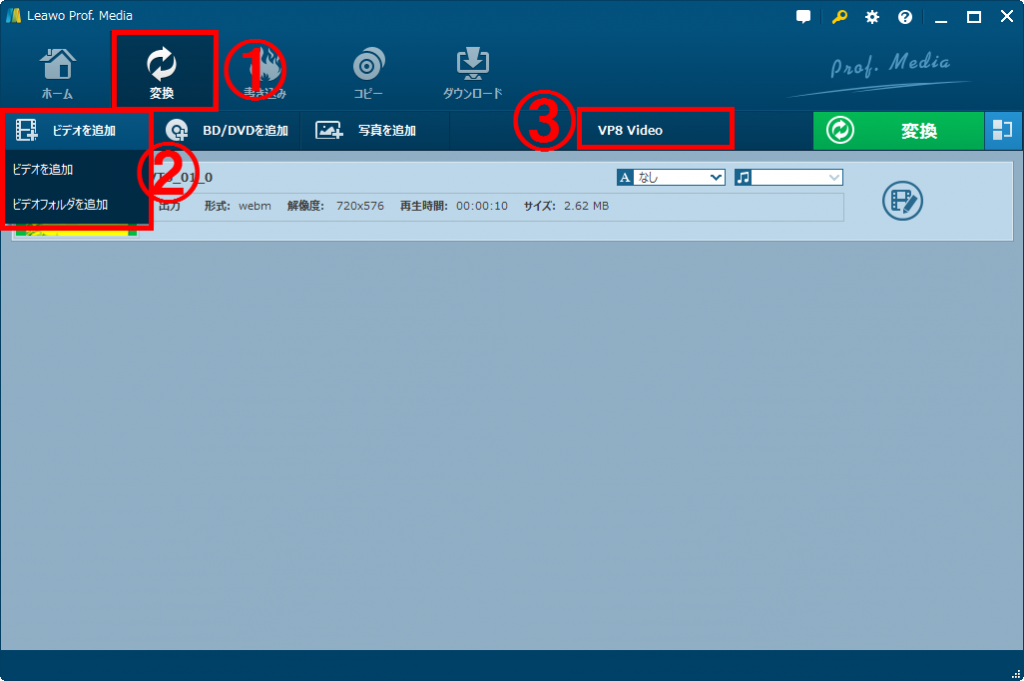
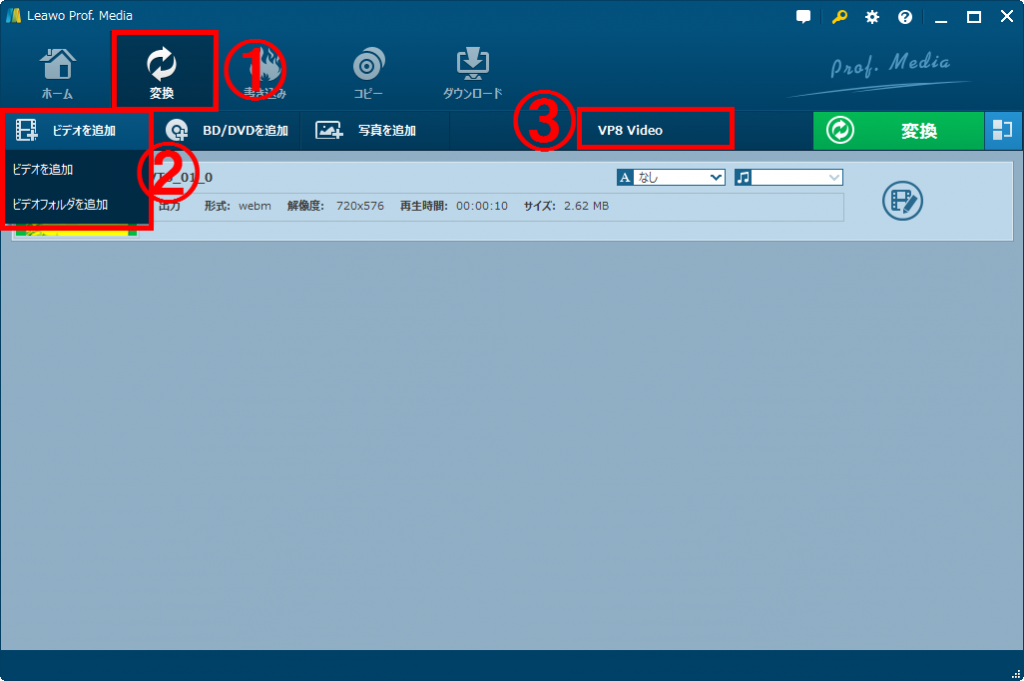
ヒント: ブルーレイのビデオを変換するには、ブルーレイムービーから字幕および音声言語を選択ことができます。
デフォルトで「AVI Video」という名前のドロップダウンリストをクリックしてから、「変更」ボタンをクリックします。「プロファイル」パネルに入った後、 「フォーマット別」欄に 「MP4」や「MKV」などの出力形式を選択できます。また、「端末別」欄に 「iPad」や「PS3」などの出力デバイスを選択すると、動画が自動的に対応のフォーマットに変換します。
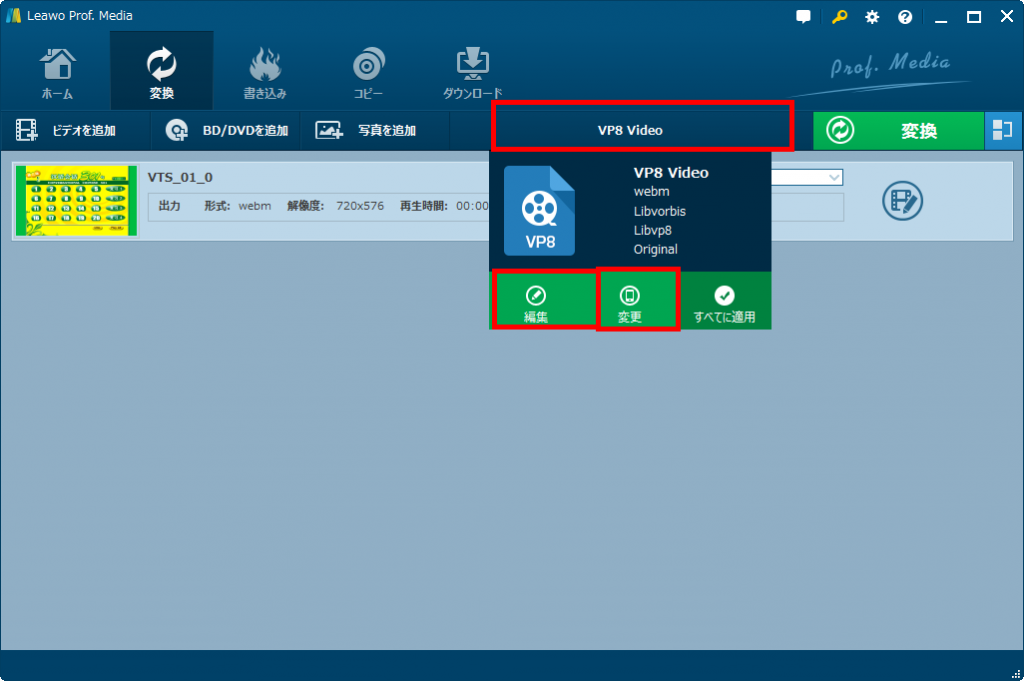
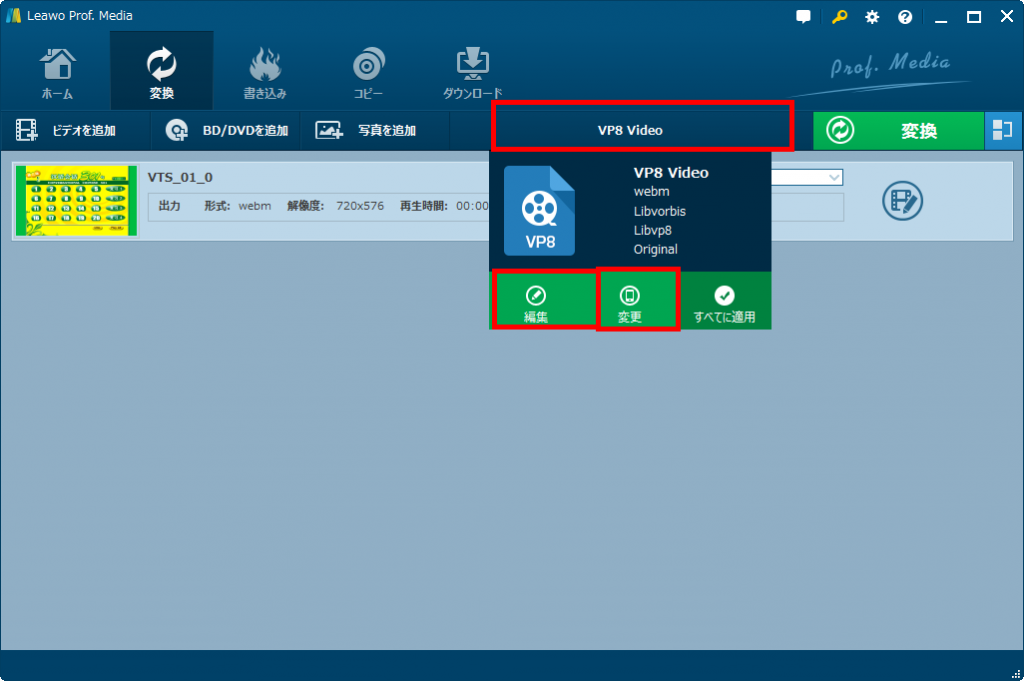
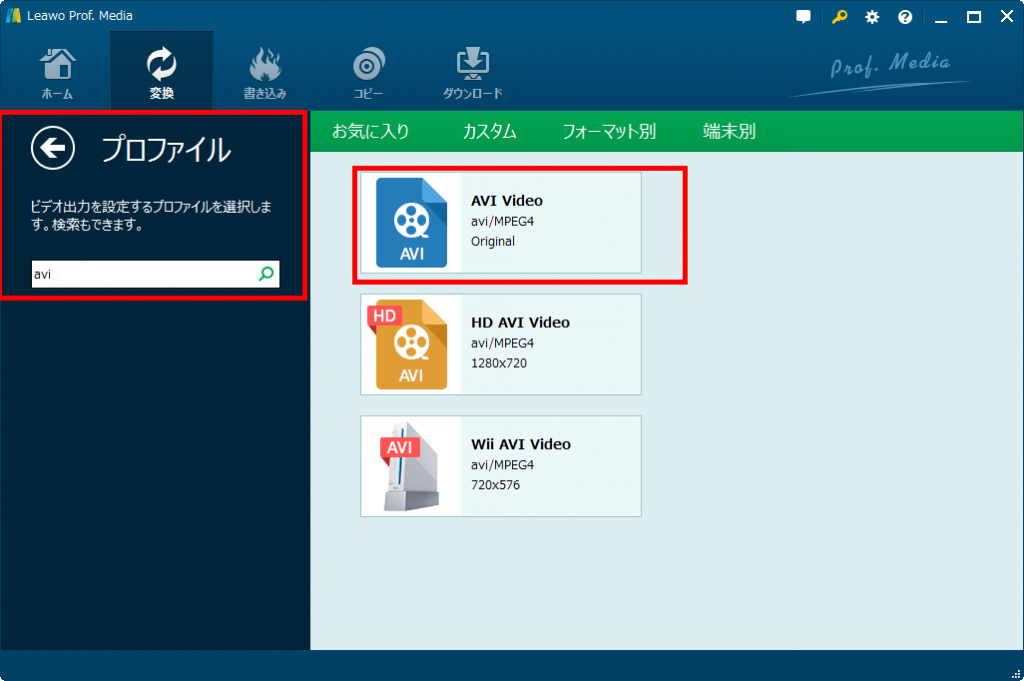
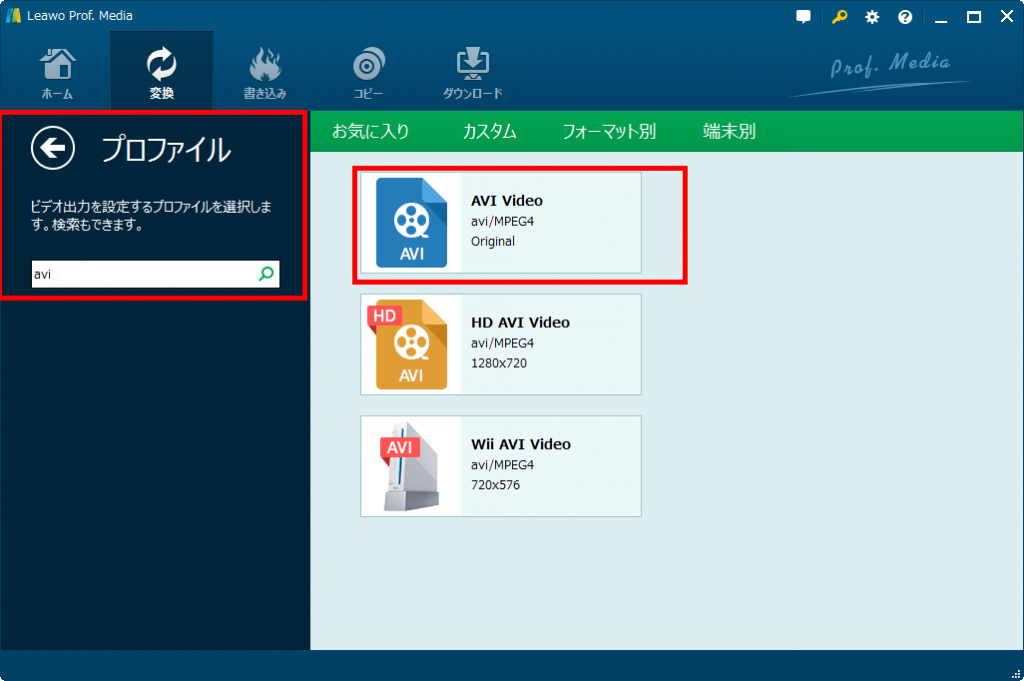
出力形式やデバイス名を設定した後、「AVI Video」という名前のドロップダウンリストで「編集」をクリックして、出力ファイルのビデオとオーディオのパラメータを調整することもできます。例えば、ビデオコーデック、オーディオコーデック、ビットレート、アスペクト比、フレームレート、チャンネルなど。設定する正確な値がわからない場合は、この手順を省略するか、デフォルトのままにしてください。
ソフトウェアで動画概要の右にある「編集」ボタンをクリックすると、ビデオの編集ができます。例えば、ビデオの長さをトリミング、透かしを追加、ビデオサイズをクロップ、ビデオエフェクトを調整、3Dモードに変換、ノイズを消去など。
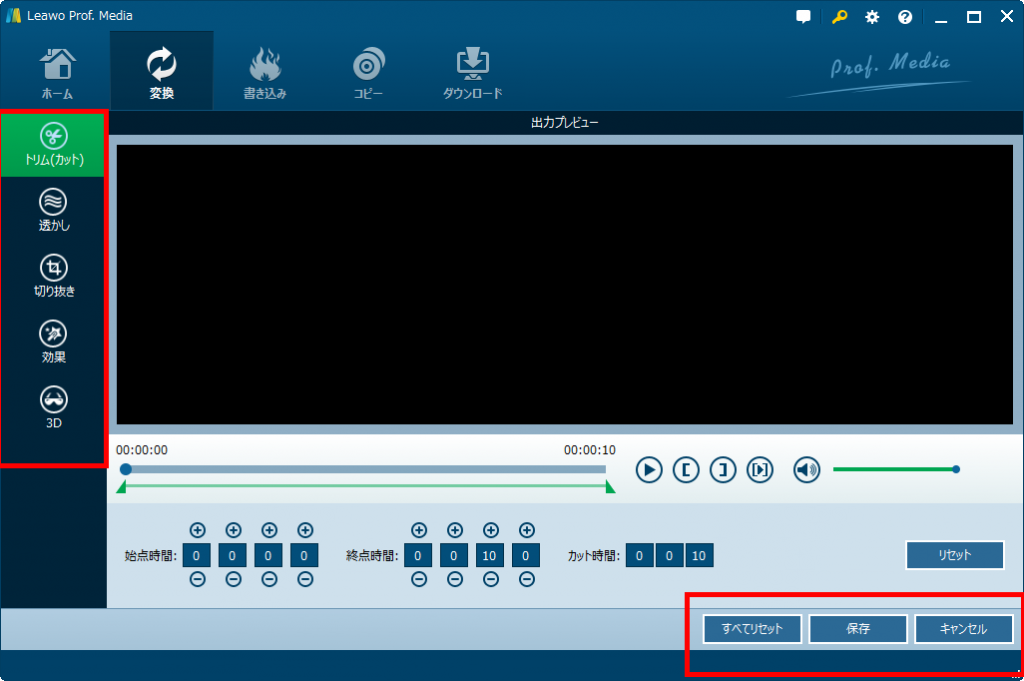
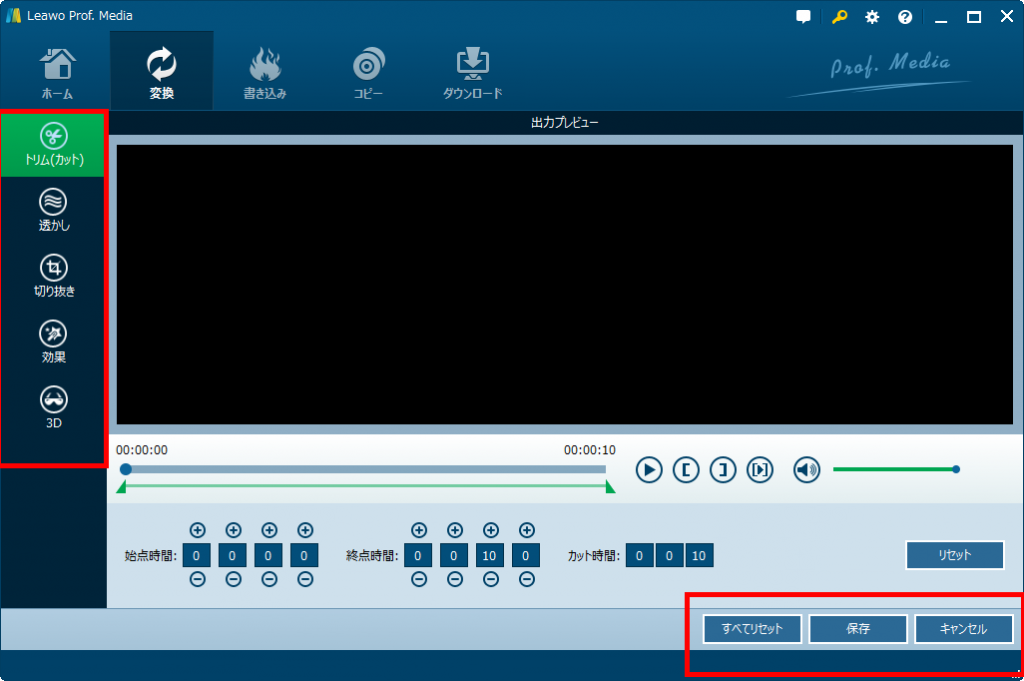
最後に、右側に大きな緑色の「変換」ボタンをクリックして、保存先を設定します。ポップアップサイドバーの下部にある「変換」ボタンをクリックして、Blu-rayムービーの変換を開始します。
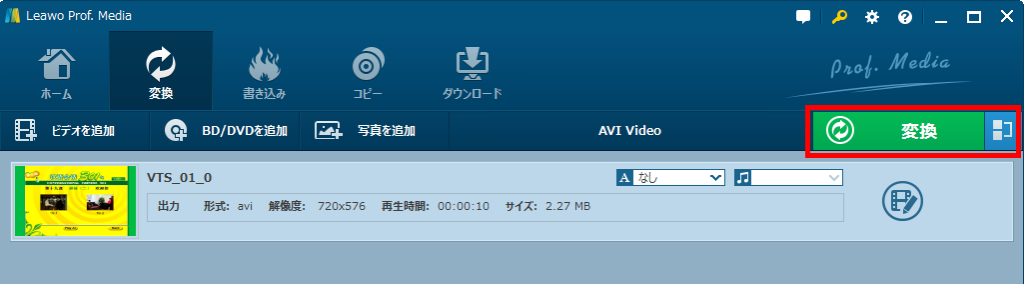
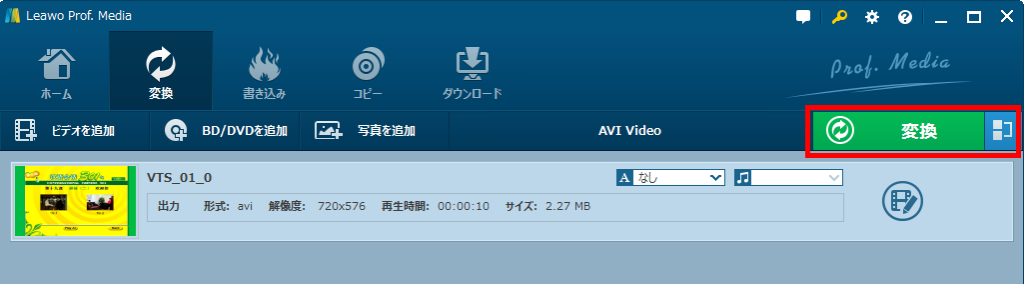
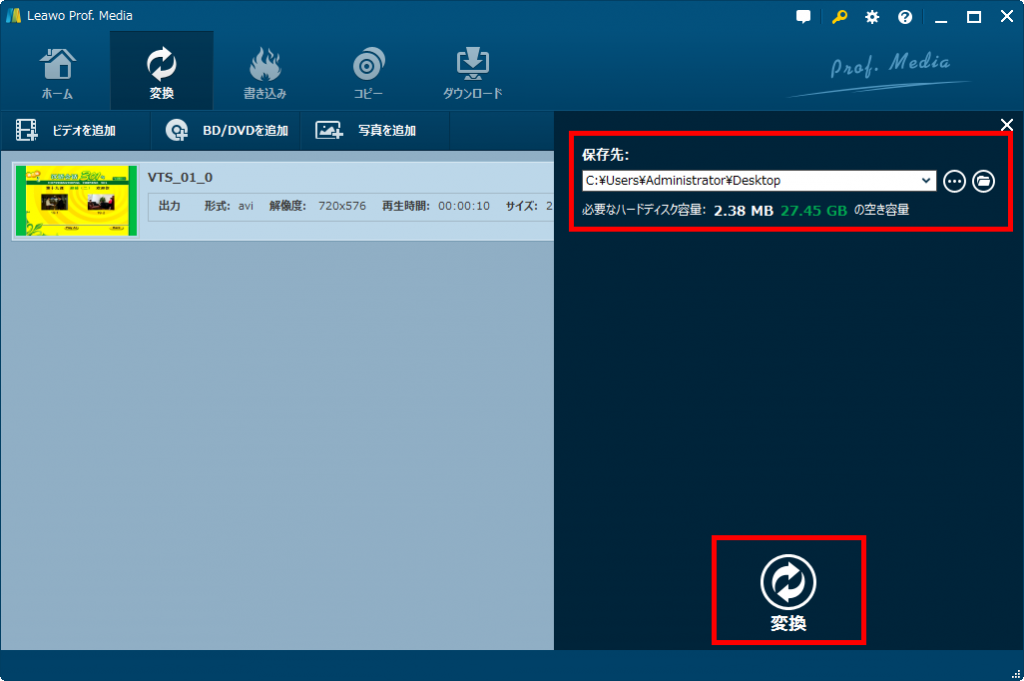
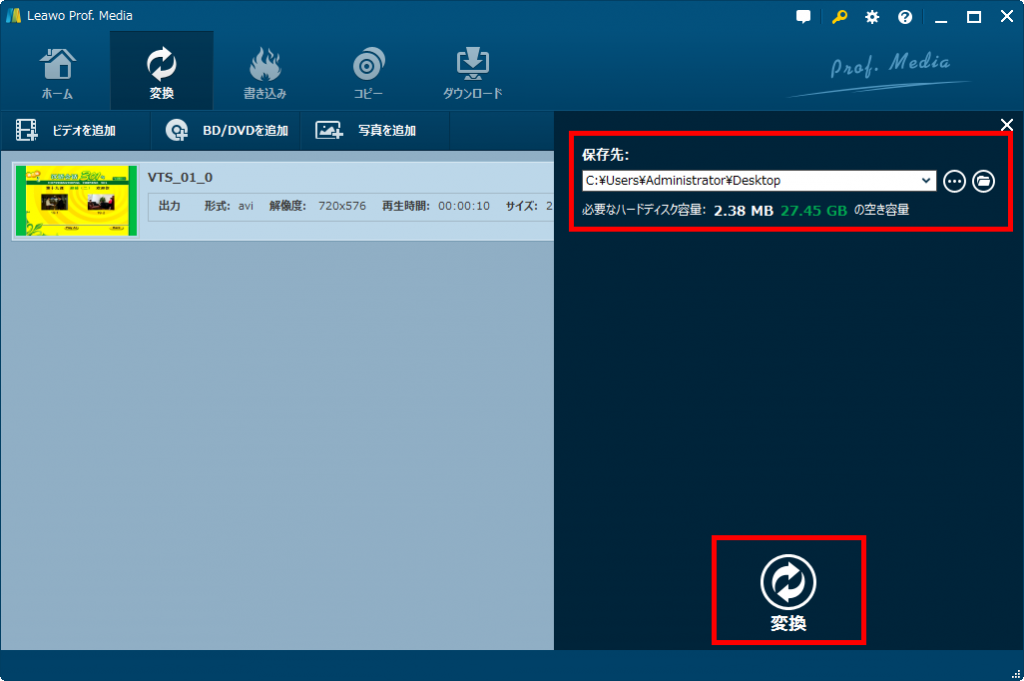
変換されたブルーレイムービーをUSBメモリ、HDDなどのデバイスに転送して、制限なくブルーレイムービーを再生することができます。「Leawo Blu-ray変換」ソフトは完全に無料体験でき、Mac版もWindows版も実用できるので、興味があれば、ぜひ一度ダウンロードして体験してください。
Rating: 4.8 / 5 (260 Reviews)
関連トピック
2024-03-20
【厳選】ブルーレイリッピングソフトのおすすめ人気ランキングTOP12
2023-04-28
AnyDVD HDとは?ライセンスキー・期限解除・クラック・無料で使う方法について解説!
2023-09-18
iPhoneに音楽を入れる方法を徹底解説!iTunes以外・パソコンなしでの音楽の入れ方も紹介!
2023-11-14
【徹底レビュー】VideoByte BD・DVDリッピングの使い方・評価・危険性を完全解説!
2023-01-30
完全無料で使えるDVDFab HD Decrypterを徹底レビュー!使い方と制限
2023-01-04
SpotifyにCDの曲・MP3音楽をアップロード・インポートする方法は?ローカルファイルが同期されない時の対処法
30日間
返金保証
30日間の全額返金保証を提供しております。返金ポリシーにより、全てのお客さまに、安心して最高のサービスと製品を提供させていただきます。
1営業日以内
サポート対応
1営業日以内に安心サポート。お客様サポートや技術サポートでも経験豊富なスタッフが迅速に対応しております。
1,000万以上
のユーザー
全世界で千万以上のお客さまや法人様にご利用いただいています。信頼性が高く、ユーザーが安心して利用できる製品を提供いたします。
100%安全
安心ショップ
オンラインストアのデータ通信はベリサイン社の最新技術によって保護されています。安全なショッピングをお楽しみいただけます。